Чтобы иметь возможность подписывать документы на государственных порталах Казахстана (в том числе на портале электронного правительства Egov.kz), необходимо приложение Ncalayer.
Ncalayer – это программа для использования Java в различных браузерах. Она была разработана в 2017 году, когда браузеры перестали поддерживать апплеты Java – потребовалось альтернативное решение.
Приложение имеет стандартный набор модулей, но его можно расширить. Например, часто дополнительно скачивают модуль «Государственные закупки».
Установка программы возможна на устройства с разными операционными системами – Windows, Linuх, Mac OS. Программа работает со всеми популярными браузерами – Internet Explorer и Opera, Firefox, используется с Google Chrome и Safari. Однако важно, чтобы компьютер пользователя соответствовал минимальным требованиям системы.
Установленное приложение необходимо запускать каждый раз, как планируется подписание документов посредством цифровой подписи. Чтобы использование системы было удобнее, можно настроить автоматический запуск при включении ПК.
Перед началом работы на государственных порталах, где вы собираетесь использовать свою цифровую подпись, необходимо запустить приложение NCALayer.
В этом материале от Bizmedia.kz мы расскажем, как установить NCALayer на компьютер — спойлер: на телефон NCALayer установить нельзя, но есть хорошее решение с помощью eGovMobile. Покажем, где скачать программу NCALayer. Разберем, что делать, если программа не запускается и как установить модуль КНП для работы через кабинет налогоплательщика.
Краткая инструкция действий:
- Скачать файл бесплатно с НУЦ РК — официальный сайт
- Установить программу
- Выбрать и добавить все нужные модули
- Пользоваться
Что такое NCALayer, для чего она нужна
NCALayer — плагин, позволяющий получать доступ к государственным порталам, и подписывать документы своей ЭЦП. Он доступен на компьютерах, реализованные на системах Windows 7/8/10, Linux, OS X 10. Поддерживаемые браузеры — браузер Internet Explorer 10+, Firefox 4+, Opera 10+, Google Chrome 4+, Safari 5+. Язык интерфейса — русский.
Чтобы установить на свой компьютер NCALayer , сначала необходимо его скачать — важно, он предоставляется бесплатно и скачать NCALayer можно с официального сайта. Затем необходимо установить модуль, который вам нужен для работы или подписей с помощью ЭПЦ.
Где скачать NCALayer на компьютер Windows 10, Mac и Linux
Программное обеспечение NCALayer можно загрузить с официального сайта Национального удостоверяющего центра РК (НУЦ РК). Оно доступно для операционных систем Windows, Mac и Linux.
Программное обеспечение ncalayer можно использовать на различных платформах, включая Windows, Mac OS и Linux. Это безопасный способ доступа к веб-сайту Электронного правительства Республики Казахстан.
Скачать NCALayer бесплатно, Windows:
- NCALayer для Windows x32: здесь
- NCALayer для Windows x64: здесь
Скачать NCALayer бесплатно, Mac OC: здесь
Скачать NCALayer бесплатно, Linux: здесь
Как установить NCALayer на компьютер с Windows 10
Сначала идем сюда, скачиваем программу на компьютер с официального сайта НУЦ РК. Далее — из загрузок — нажимаем два раза мыши на файл — NCALayerInstall.exe — и запускаем его.
Установка программы такая же, как и у большинства других программ. Открывается окно с пользовательским соглашением, соглашаемся с ним и нажимаем «далее».
Затем начнется процесс установки с зеленой линией. На этом моменте лучше ждать и ничего не делать. Нужно дождаться установки.
Как только установка закончится, вас автоматически перекинет на сайт. Там вам сообщат, что установка прошла успешно. Окно можно закрыть. Либо появится окно с просьбой поставить сертификаты безопасности. Соглашайтесь.
Все, вы можете пользоваться некоторыми услугами государственных порталов — в частности, подписывать ЭЦП. Обычно нужные модули загружаются автоматически. Но иногда требуются дополнительные модули.
Как установить модуль NCALayer для работы с Egov.kz, ЭСФ, и другими
Установка NCALayer закончена, теперь можно приступить к установке модулей. По идее, после установки, программа должна запуститься автоматически.
Ее можно найти справа внизу, рядом с часами в трее. Найдите значок и наведите на него — должна выскочить подсказка с названием программы. Если это NCALayer, кликните на нее правой кнопкой мыши и нажмите на пункт «Управление модулями».
Откроется специальное окно с настройками модулей. Выберите модуль, который вас интересуют, и нажмите «Установить модуль». Как правило, для пользования нужны модули «Государственных закупок Республики Казахстан» и «Информационной Системы Электронных Счетов-Фактур».
После процедуры установки программа предложит вам перезапустить NCALayer. Нужно согласиться. После этого плагин запустится снова автоматически и им можно пользоваться полноценно. Можно заходить на государственные порталы, подписывать документы с помощью своей ЭЦП.
Как на Windows самому скачать модуль NCALayer
Бывает так, что NCALayer глючит, даже если у вас последняя версия, и не может автоматически установить нужный модуль. Выскакивают ошибки — одна из них — «Не удалось скачать модуль» или «Ошибка добавления модуля NCALayer». Тогда придется ставить вручную.
Нужно сначала скачать сам модуль из списка, которые доступны тут, а затем поставить его вручную. Не переживайте, это не сложно.
| № | Название модуля | Версия | Скачать |
| 1 | Модуль КНП (Кабинет налогоплательщика) | 1.1 | ссылка |
| 2 | Модуль ИС ЭСФ (Электронные счета-фактуры) | 1.1 | ссылка |
| 3 | Модуль Государственные закупки РК | 4.3.1 | ссылка |
| 4 | ИС «Казначейство-клиент» | 1.1.5 | ссылка |
| 5 | Омаркет | 1.0.7 | ссылка |
| 6 | ezSigner | 1.0 | ссылка |
| 7 | Модуль EFIS.KZ | 1.6.1 | ссылка |
| 8 | Модуль «е-Минфин» РК | 1.0 | ссылка |
| 9 | Модуль СФД (QIWI) | 1.3 | ссылка |
| 10 | Модуль ИСЭЗ (zakup.sk.kz) | 1.0 | ссылка |
| 11 | Модуль ЕЮП | 1.0 | ссылка |
| 12 | ИС «SmartDocs» | 1.2 | ссылка |
| 13 | Модуль Uchet.kz | 1.5 | ссылка |
| 14 | Everflow Signer | 1.11.3 | ссылка |
Как и говорилось ранее, нужно скачать файл из списка. Далее найдите на компьютере скаченный модуль и распакуйте его. Затем нужно зайти в папку, где расположена программа. Если не знаете, как это сделать, кликните правой кнопкой на ярлык, выпадет контекстное меню, в нем нажмите на «Расположение файла».
Так, вы вы попадете в нужную папку. Затем ищем папку bundles и в нее копируем скаченный и предварительно распакованный модуль. Потом нужно будет снова запустить NCALayer, и у вас будет в доступе нужный модуль.
Как работать в приложении «Кабинет налогоплательщика» или модуль КНП или не заходит в https://cabinet.salyk.kz/
Программа у вас уже есть:
1. Выйдите из программы NCALayer.
2. Установите последнюю версию, если нужно. Запустите приложение.
3. Затем найдите в трее (правый нижний угол рядом с часами) программу. Нажмите правой кнопкой для контекстного меню. Выберите там «Управление модулями» и нажмите. Нужно выбрать все модули, которые нужны.
4. В списке моделей найдите «Модуль КНП». Нажмите «Установить». «Кабинет налогоплательщика» — доступен.
Программы NCALayer у вас нет:
1. Нужно скачать программу с сайта НУЦ РК — сайт официальный.
2. И установить, следуя инструкции выше.
3. Запустите NCALayer
4. Затем найдите в трее (правый нижний угол рядом с часами) программу. Нажмите правой кнопкой для контекстного меню программы. Выберите там «Управление модулями» и нажмите. Необходимо выбрать все модули, которые нужны.
5. В списке моделей найдите «Модуль КНП». Нажмите «Установить модуль». Можно пользоваться «Кабинетом налогоплательщика».
Ошибки в работе с NCALayer
Для обеспечения бесперебойной работы с NCALayer мы рекомендуем использовать последнюю версию Google Chrome или других браузеров.
Если у вас возникли проблемы с доступом, это может быть связано с тем, что ваш антивирус блокирует программное обеспечение. Вы можете попробовать отключить на время работы. После, включить для безопасности.
Причиной неисправности плагина может быть то, что файл был загружен с подозрительного сайта и поврежден. Лучший способ убедиться, что плагин с модулями будет работать правильно, — скачать его с официального сайта и установить.
Если у вас возникли вопросы или проблемы с загрузкой, установкой или настройкой NCALayer, пожалуйста, сообщите нам об этом. Мы сделаем все возможное, чтобы помочь вам для вашей корректной работы с ЭЦП и другими услугами.
Ошибка: «Эта версия «%1» несовместима с версией Windows»
Это сообщение об ошибке означает, что используемая вами версия NCALayer несовместима с используемой вами версией Windows. Ошибка возникает при первой попытке запустить приложение, а затем исчезает.
Сообщение об ошибке не регистрируется в системных журналах операционной системы. Также для такой ошибки не создаются и журналы в NCALayer. «Приложение завершилось с ошибкой. Эта версия несовместима с версией для Windows», — говорится в отчете.
Решение: скачать нужную версию. Тогда как узнать версию Windows? Нажмите правой кнопкой на «Мой компьютер», выберите в меню свойства. Откроется меню, где будет написана версия вашей операционной системы.
Если у вас возникли проблемы с NCALayer на 32-битной системе, решение заключается в замене файлов в папке проблемного компьютера на файлы из работающего экземпляра NCALayer на другом компьютере. Либо новой скаченной программы для нужной версии WIndows.
Еще одна распространенная ошибка
Иногда, когда пытаетесь запустить NCALayer с ярлыка на рабочем столе, не срабатывает. Приложение запускается, но затем сразу исчезает или вообще не появляется.
Если у вас возникли такие проблемы с запуском NCALayer, то, скорее всего, настройки Java повреждены. Чтобы исправить это, вам нужно распознать и установить Java, обновить ее до последней версии.
Для корректной работы государственных порталов РК на вашем компьютере должна быть установлена только одна 32-битная версия Java.
Загрузите последнюю версию программного обеспечения Java с этого сайта. Это программное обеспечение — необходимо и для запуска различных приложений и программ.
Как установить NCALayer на Mac OS X
Чтобы установить NCALayer Mac, скачайте образ с сайта Национального Удостоверяющего Центра РК (НУЦ РК) и откройте NCALayer.dmg. Затем нужно выбрать и добавить значок NCALayer в папку «Программы».
Исполняемый файл NCALayer будет помещен в папку «Программы» и может запускаться оттуда. Или через Launchpad.
После успешного запуска NCALayer отобразит уведомление в системном трее, указывающее на то, что он запущен. Язык программного обеспечения — русский.
Mac OS Catalina и младше
Если вы используете macOS Catalina 10.15 и другой ОС младше, вам необходимо настроить доверие для корневого сертификата, чтобы NCALayer работал правильно. Приложение «Связка ключей» можно найти в папке Утилиты или через Launchpad.
В левой боковой панели окна приложения в поле «Привязка ключей» выберите «Вход», а в нижнем поле «Категории» выберите «Сертификаты». В правой части окна выберите из списка сертификат НЕГІЗГІ КУӘЛАНДЫРУШЫ ОРТАЛЫҚ (RSA).
Чтобы открыть сертификат, дважды щелкните его. Затем щелкните треугольный значок слева от надписи «Доверять», после чего откроется список. Наконец, щелкните раскрывающийся список справа от «Стандартный алгоритм X.509» и выберите «Всегда доверять».
Чтобы закрыть окно сертификата и подтвердить свои действия, необходимо ввести пароль и нажать кнопку «Обновить настройки».
Заключение:
Мы поняли, что для работы с ЭЦП и государственными сайтами нужен NCALayer. Его установить — несложно.
Мы также узнали, что программное обеспечение NCALayer дает возможность использования средств, помимо ЭЦП, и в других веб-приложениях. Это программное обеспечение может расширяться путем установки дополнительных модулей, предоставляемых сторонними разработчиками.
Вы должны убедиться перед установкой, что компьютер будет соответствовать минимальным требованиям для запуска программы. Это включает в себя наличие установленного правильного программного обеспечения, а также достаточного объема памяти и места на жестком диске.
Язык у программы русский. Другой выбрать нельзя.
Содержание статьи:
- Что такое NCA Layer и для чего он используется?
- Как установить программу NCA Layer?
- Как правильно использовать NCA Layer?
- Как NCA Layer помогает повысить эффективность взаимодействия с правительством Республики Казахстан?
Наверняка вы застали то время, когда за адресной справкой приходилось часами стоять в очереди в Центре Обслуживания Населения. И вот вы “добрались”-таки до консультанта, а база данных зависла, и вас отправили домой со словами: “Приходите завтра”. Такая ситуация была не редкостью еще каких-то 8-10 лет назад.
Все изменилось, когда правительство Казахстана приняло решение сделать упор на развитие цифровизации. Сначала был запущен веб-портал Электронного Правительства для граждан egov.kz, который дает возможность получить большинство государственных услуг онлайн. Тогда же и стали выдаваться первые электронно-цифровые подписи, но чтобы их получить, все равно надо было идти в ЦОН. Чуть позже и эту услугу перевели в онлайн-формат, и теперь выпустить цифровые ключи можно, не выходя из дома.
В 2024 году большинство запросов в государственные органы осуществляется через подписание с помощью ЭЦП. Но как быть уверенным, что цифровая подпись действительна и подлинна?
Что такое NCA Layer и для чего он используется?
Электронные цифровые подписи в нашей стране выпускаются только одним уполномоченным органом — Национальным Удостоверяющим Центром (НУЦ РК). Он же и проверяет их на подлинность. Для этих целей было выпущено Программное Обеспечение NCA Layer.
Оно позволяет использовать электронную цифровую подпись НУЦ РК в веб-приложениях и обеспечивает работу Java в браузерах, что помогает гражданам и организациям легально подписывать документы в электронном виде, обеспечивая их юридическую значимость и безопасность передачи данных. Другими словами, без данной программы вам не удастся подписать ни один документ электронной подписью. Пользователи idocs знают это не понаслышке: они ежедневно подписывают десятки документов электронной подписью в нашей системе.
Как установить NCA Layer?
Воспользоваться данной программой на телефоне вам не удастся, поскольку она предполагается для использования на ПК. Но для подписания документов через телефон NCA Layer и не нужен — эту задачу решают такие приложения, как Egov Mobile и Egov Business.
Установить NCA Layer на компьютер/ноутбук достаточно просто. Нужно зайти на сайт НУЦ РК https://pki.gov.kz/ и нажать на значок с надписью “NCA Layer”.

Далее у вас откроется страница с подробной информацией о программе и ее версиями, исходя из вида программного обеспечения. Выберите в списке подходящую версию и нажмите на нее, после этого начнется скачивание. Также на данной странице есть ссылка на руководство по использованию NCA Layer.
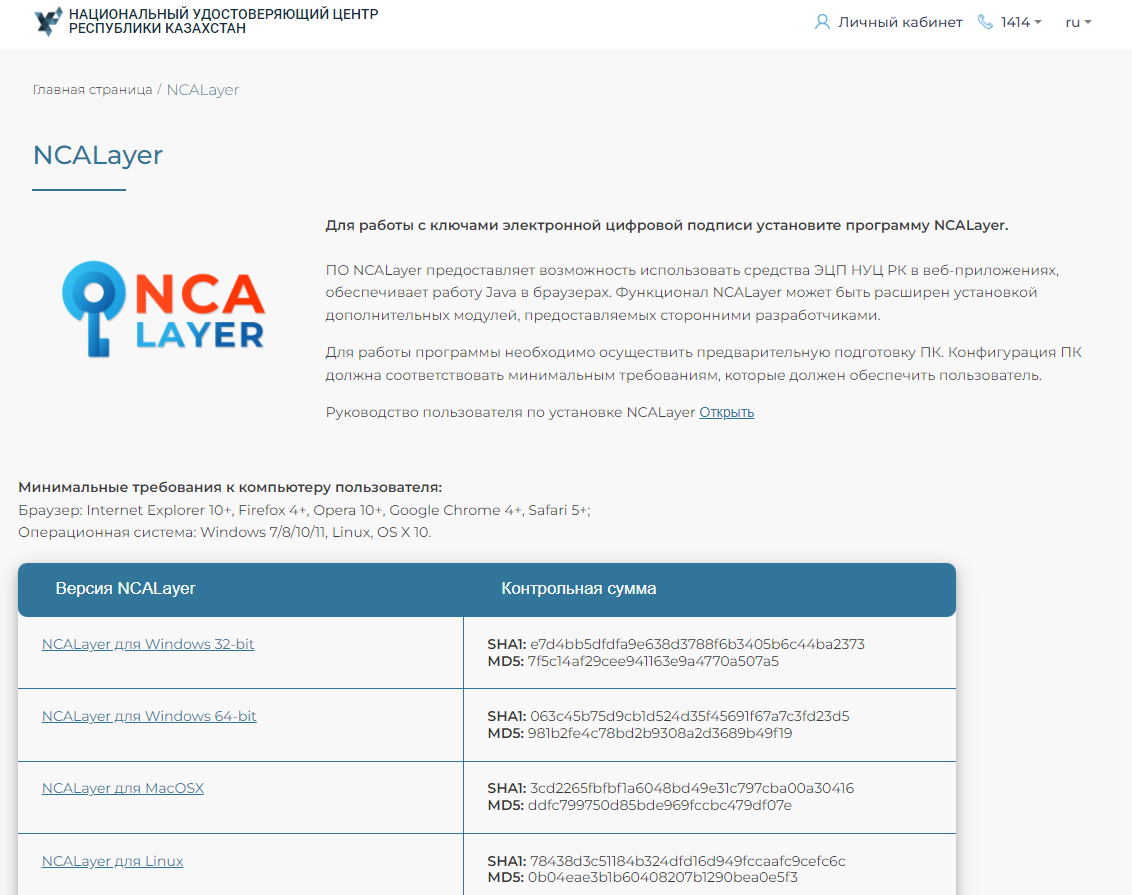
После того, как программа скачалась, откройте ее на своем компьютере. Она установится и запустит работу автоматически.
Как правильно использовать NCA Layer?
Так как данная программа проверяет сертификаты ЭЦП на подлинность, она должна быть активна в момент использования электронных ключей. Как правило, она запускается автоматически при включении компьютера. Если же подписать цифровыми ключами не получается — проверьте, активен ли NCA Layer.
Вообще программа NCA Layer работает в фоновом режиме. То есть для того, чтобы подписание цифровыми ключами прошло успешно, достаточно просто запустить ее. Однако различные государственные электронные сервисы требуют наличие определенных модулей в NCA Layer. Например, сервис “Кабинет налогоплательщика” предполагает авторизацию через ЭЦП. И на сайте сервиса вы можете увидеть пометку: Для входа в КНП обязательна установка «Модуль КНП» в NCALayer .
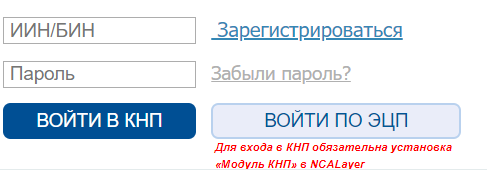
В данном случае нужно открыть меню программы NCA Layer: щелкните правой кнопкой мыши на значок и выберите “Управление модулями”.
Далее у вас откроется список доступных модулей. Выберите подходящий, отметьте его галочкой и нажмите “Установить модуль”.
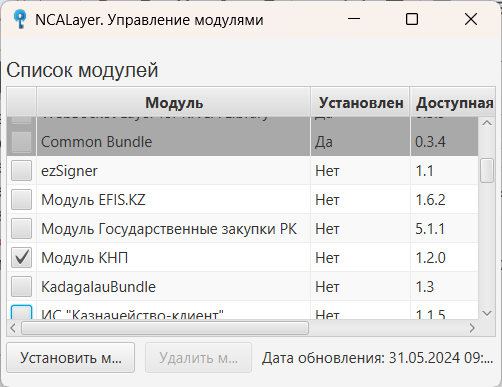
После установки нужного модуля вы без труда воспользуетесь услугами государственного электронного сервиса.
Как NCA Layer помогает повысить эффективность взаимодействия с правительством Республики Казахстан?
На сегодняшний день правительство РК почти полностью перешло на электронный формат оказания услуг населению. Практически все, от сдачи бухгалтерской отчетности до получения ипотеки, обрело цифровой вид. Документы подписываются онлайн, а подтверждение личности происходит посредством сканирования биометрии (Face-ID, Touch-ID).
Есть еще среди нас, конечно, борцы за “Делать все по-старинке, на бумаге”. Но их становится все меньше, потому как все больше и больше сфер охватывает с каждым днем цифровизация. И это ведь неплохо: мы экономим кучу времени, получая услуги онлайн, нам не приходится ездить через весь город, тратить свои деньги на дорогу, ждать в очередях и нервничать, объясняя запрос консультанту ЦОНа. Любой документ теперь можно подписать с помощью ЭЦП, а для этого всего-то и нужно, что скачать программу NCA Layer и больше не беспокоиться о легитимности и подлинности цифровых подписей. Тем более, получение ЭЦП и использование NCA Layer абсолютно бесплатны.
Автор статьи:
Калауова Карина
контент-менеджер idocs
Хотите повысить эффективность вашего взаимодействия с государственными органами Казахстана с помощью NCA Layer? Оставьте заявку на нашем сайте, и специалисты iDocs помогут вам интегрировать и настроить NCA Layer для подписания документов онлайн.
Читайте также:


Это приложение необходимо для использования ЭЦП на государственных (и не только) порталах Республики Казахстан: таких, как Egov, портал госзакупок, Самрук-Казына и других. В NCALayer также устанавливаются дополнительные модули для работы с определенными веб-сайтами.
Минимальные требования для установки программы на ваш компьютер
Браузер: Internet Explorer 10+, Firefox 4+, Opera 10+, Google Chrome 4+, Safari 5+;
Операционная система: Windows 7/8/10, Linux, OS X 10.
Установка NCALayer
Актуальную версию NCALayer для вашей операционной системы можно скачать на сайте Национального удостоверяющего центра (НУЦ) по ссылке.
NCALayer для Windows
После завершения загрузки откройте файл установки. Ознакомьтесь с условиями пользовательского соглашения и нажмите Далее.
.png)
После установки откроется Предупреждение системы безопасности. Нажмите Да.
.png)
Далее кликните правой клавишей мыши на значок NCALayer на панели в правом нижнем углу экрана. И нажмите Управление модулями. Выберите Модуль Государственные закупки РК и нажмите Установить модуль.
.png)
В открывшемся окне нажмите Перезапустить.
.png)
Если вы используете браузер Mozilla Firefox, NCALayer также запросит разрешение на установку корневых сертификатов КУЦ и НУЦ. Нажмите Да в появляющихся окнах с соответствующими запросами.
NCALayer для MacOS
После скачивания NCALayer для MacOS нужно открыть образ NCALayer.dmg. и перетащить иконку программы в папку Ваши программы.
Перейдите в папку Программы и откройте NCALayer там либо запустите через Launchpad.
Программа автоматически устанавливает корневые сертификаты, но перед началом ее использования вам нужно настроить доверие для сертификата. Откройте папку Программы и далее Утилиты. Запустите приложение Связка ключей либо откройте его через Launchpad.
В левом меню в поле Связки ключей нажмите Вход. А в поле Категории нажмите Сертификаты. Справа выберите из списка сертификат НЕГІЗГІ КУӘЛАНДЫРУШЫ ОРТАЛЫҚ (RSA).
Кликните на выбранный сертификат. Откроется окно с информацией и настройкой параметров. Нажмите на треугольный значок рядом с заголовком Доверие. В открывшемся списке найдите строку Стандартный алгоритм X.509 и выберите в выпадающем списке рядом с ней Всегда доверять.
Закройте окно сертификата. Появится уведомление о внесении изменений в настройки доверительных сертификатов с запросом на подтверждение ваших действий — необходимо ввести пароль и нажать Обновить настройки.
Устранение проблем при использовании NCALayer
При работе с NCALayer наблюдаются проблемы — браузер “не видит” программу: она установлена и запущена, но при работе с веб-сайтами выходят ошибки “NCALayer не запущен” и аналогичные. В основном подобные проблемы встречаются на MacOC.
Для устранения проблемы необходимо добавить в доверенные следующие адреса, используемые программой: https://localhost:13579 и https://127.0.0.1:13579.
Скопируйте адрес в адресную строку браузера и перейдите по ссылке — выйдет ошибка “Ваше соединение не защищено” или аналогичная. При этом рядом должна находиться кнопка Подробнее или Дополнительно — они могут называться по-разному в зависимости от используемого браузера. Нажмите на эту кнопку. Вы увидите дополнительную информацию — это нас не интересует, главное, что там будет возможность перейти по ссылке: “Перейти на сайт небезопасно”, “Принять риск и продолжить” или аналогичной (в зависимости от браузера). Необходимо перейти по такой ссылке. В результате должна открыться пустая страница с надписью “Not Found” — это именно то, что нам нужно. Это значит, что браузер увидел программу NCALayer. После этого нужно повторить данную процедуру для второй ссылки, и можно пробовать работать на веб-сайте — все должно функционировать нормально.
Теперь можно перейти к регистрации на портале. О том, как пройти регистрацию и добавить сотрудника на площадке Государственных закупок РК, мы рассказывали ранее.
Полезные статьи по теме
Как пользователь, работающий с самой разной инфраструктурой, включая государственные системы, могу с уверенностью высказать свое мнение о программе NCALayer, которая стала неотъемлемой частью цифрового взаимодействия в Казахстане.
Программа NCALayer, разработанная и поддерживаемая Национальным удостоверяющим центром РК (НУЦ РК) при содействии АО «Государственная техническая служба», представляет собой критически важный элемент для корректной и безопасной работы с электронной цифровой подписью (ЭЦП) на государственных и иных информационных ресурсах Казахстана.
С технической точки зрения, NCALayer выполняет роль клиентского приложения-посредника. Его основная функция — обеспечить взаимодействие между веб-браузером пользователя и криптографическими средствами хранения и обработки ЭЦП (файловые хранилища, токены, смарт-карты). Браузеры по своей архитектуре не имеют прямого доступа к локальным криптографическим ключам пользователя по соображениям безопасности. NCALayer предоставляет стандартизированный API (интерфейс программирования приложений), к которому обращаются веб-сайты (такие как eGov.kz, cabinet.kgd.gov.kz и другие), позволяя осуществлять операции авторизации и электронной подписи безопасно, без прямого доступа браузера к закрытым ключам.
Ключевые аспекты с позиции IT-эксперта:
- Официальный и необходимый компонент: NCALayer – это не сторонняя утилита, а официальное программное обеспечение, разработанное по государственному заказу. Его использование обязательно для полноценной работы с ЭЦП в рамках казахстанской PKI (Public Key Infrastructure).
- Кроссплатформенность: Программа поддерживает основные операционные системы: Windows, macOS и различные дистрибутивы Linux. Это говорит о стремлении обеспечить доступность для широкого круга пользователей, независимо от выбранной ими платформы.
- Кроссбраузерность: NCALayer совместим с большинством популярных современных браузеров (Chrome, Firefox, Edge, Safari и др.), что также повышает удобство использования.
- Обеспечение безопасности: Основная задача NCALayer – выполнение криптографических операций (подписание, шифрование) на стороне клиента, используя ключи ЭЦП, без передачи самих закрытых ключей в браузер или на удаленный сервер. Это фундаментальный принцип безопасного использования ЭЦП.
- Зависимость от Java: Требование наличия актуальной версии Java Runtime Environment (JRE) является технической особенностью реализации NCALayer. Хотя это может вызывать определенные сложности у пользователей (необходимость установки/обновления Java), с точки зрения разработки это обеспечивает определенную унификацию и кроссплатформенность на уровне выполнения.
Почему у пользователей иногда возникают проблемы?
Чаще всего проблемы с NCALayer связаны не с самой программой как таковой (при условии ее корректной установки), а с факторами внешней среды:
- Неправильная установка или версия: Скачивание не с официального сайта или выбор неверной версии для своей ОС.
- Проблемы с Java: Отсутствие, устаревшая или поврежденная установка JRE.
- Блокировка брандмауэром/антивирусом: Системы безопасности могут ошибочно блокировать работу NCALayer.
- Проблемы с браузером: Устаревший браузер, конфликтующие расширения, закешированные данные.
- Ошибки пользователя: Выбор неправильного сертификата (AUTH/RSA), неверный ввод пароля.
Вывод:
NCALayer – это не просто «какая-то программа, которая вечно глючит», а жизненно важный элемент казахстанской цифровой инфраструктуры, обеспечивающий основу для безопасного электронного взаимодействия граждан и бизнеса с государством. Несмотря на возможные сложности при установке или первоначальной настройке (которые, как я упомянул, часто вызваны внешними факторами), сама программа выполняет критически важную функцию связующего звена между вашими ключами ЭЦП и веб-сервисами.
Правильная установка NCALayer исключительно с официального сайта pki.gov.kz и поддержание его в актуальном состоянии, наряду с актуальной версией Java и совместимым браузером, являются ключевыми шагами к беспроблемной работе с ЭЦП. Понимание его роли как посредника между вашим браузером и ЭЦП помогает осознанно подходить к устранению возникающих проблем. NCALayer – это фундамент, без которого невозможно построить надежное и безопасное электронное правительство.
